Ako vypnúť Chromecast
Akonáhle začnete používať a Chromecast Môžete si všimnúť, že nie vždy je ľahké vedieť, ako zastaviť streamovanie Chromecastu. Tento problém má rôzne formy vrátane zastavenia prenosu prenášania, vypnutia upozornení Chromecastu alebo úplného vypnutia zariadenia Chromecast.
Ako úplne vypnúť Chromecast
Zariadenia Chromecast sa bohužiaľ nedodávajú s vypínačom. Sú určené na použitie ako vždy zapnuté zariadenie s displejom domácej obrazovky, ktorý sa zobrazí na obrazovke vášho televízora vždy, keď sa zariadenie nepoužíva.
Niektorí ľudia však možno nechcú používať stále zapnutý displej alebo nechcú, aby sa zariadenie Chromecast zobrazovalo v domácej sieti, keď sa nepoužíva.
Môžete to dosiahnuť niekoľkými spôsobmi. Každá z nižšie uvedených metód funguje na vypnutie zariadení Chromecast, aby už neboli pripojené k vášmu Wi-Fi siete.
Odpojte napájanie
Najjednoduchší spôsob, ako vypnúť zariadenie Chromecast, je odpojiť napájanie. Zariadenia Chromecast sa dodávajú s napájacím portom, do ktorého zapojíte nástennú nabíjačku. Ak z tohto portu odpojíte nabíjačku, zariadenie Chromecast sa vypne.
Použite inteligentnú zásuvku
Ak sa vám nechce vstávať a vypínať zariadenie Chromecast, alternatívou je zapojiť Chromecast inteligentná zástrčka. Týmto spôsobom môžete na zapnutie alebo vypnutie Chromecastu použiť aplikáciu smart plug v telefóne.

Ak nechcete vypínať napájanie zariadenia Chromecast, vždy môžete vypnúť samotný televízor. Nezabudnite, že Chromecast tak zostane pripojený k vašej sieti Wi-Fi a bude sa naďalej zobrazovať ako aktívne zariadenie, keď ľudia vo vašej sieti vyhľadajú dostupné zariadenia na prenášanie.
Ako zakázať upozornenia siete Chromecast
Jeden problém, ktorý ľudia často majú pri používaní viacerých zariadení Chromecast v jednom dome, je ten, že ktokoľvek môže ovládať akýkoľvek iný Chromecast. To znamená, že keď práve niečo sledujete, niekto iný môže prerušiť vaše obsadenie a streamovať svoj vlastný obsah.
Môžete tomu zabrániť vypnutím sieťových upozornení.
Spustite Aplikácia Google Home vo vašom telefóne.
Prejdite na zariadenie Chromecast, pre ktoré chcete zakázať sieťové upozornenia, a klepnite naň.
Na obrazovke diaľkového ovládania zariadenia klepnite na výbava ikonu v pravom hornom rohu obrazovky. Tým sa otvoria nastavenia pre dané zariadenie Chromecast.
-
Prejdite nadol po Nastavenia zariadenia stránku a prepínať Umožnite ostatným ovládať vaše prenášané médiá vypnúť, aby ste ho zakázali.
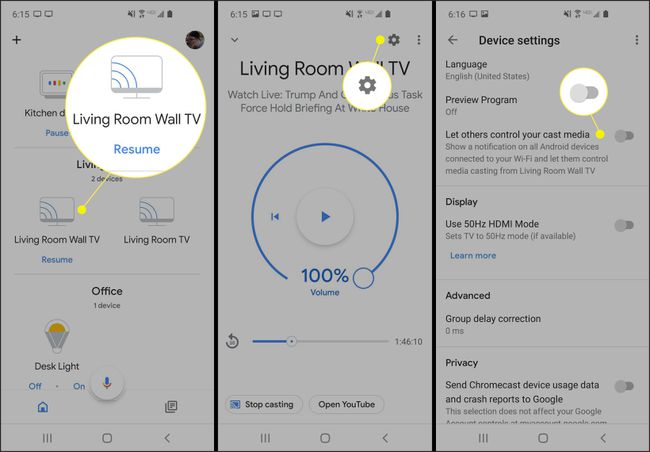
Ak túto možnosť zakážete, vypnete upozornenia na ostatných mobilných zariadeniach v domácnosti, ktoré obsahujú zoznam používaných zariadení Chromecast. Z tohto dôvodu ostatní používatelia Chromecastu nebudú môcť vypnúť váš vlastný stream Chromecastu a odovzdať svoj vlastný.
Ako zastaviť prenášanie do Chromecastu
Existuje niekoľko zariadení kompatibilných s Chromecastom aplikácie o ktorých je známe, že strácajú kontrolu nad streamom Chromecastu, ktorý spúšťate pomocou tejto aplikácie. Niekoľko príkladov je Video Amazon Prime prehrávač na mobile a Hulu prehrávač videa založený na prehliadači. Možno zistíte, že ste stratili možnosť diaľkového ovládania Chromecastu a už nemôžete ovládať zvuk, zmeniť časový interval filmu ani zastaviť prenášanie.
Ak nemôžete vypnúť stream Chromecastu z týchto aplikácií, postupujte podľa týchto krokov a znova získajte kontrolu.
Používanie prehliadača Google Chrome
Otvorte nový Prehliadač Google Chrome.
-
Vyberte tri bodky v pravom hornom rohu otvorte nastavenia prehliadača a potom vyberte Obsadenie.
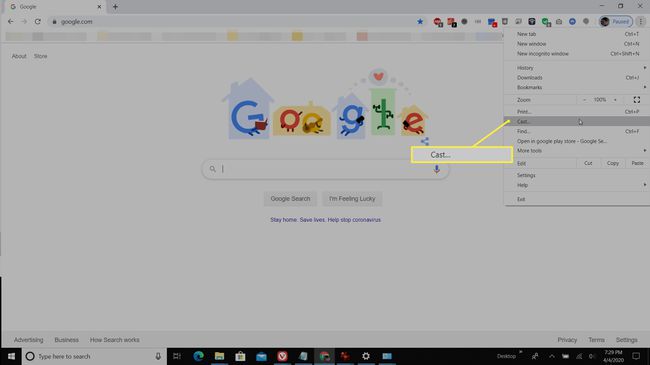
-
Zariadenie Chromecast by sa malo zobrazovať modrou farbou. Ak chcete tento Chromecast zastaviť, vyberte ho zo zoznamu. Ak je prehliadač Google Chrome pripojený k zariadeniu Chromecast správne, malo by to zastaviť Chromecast.
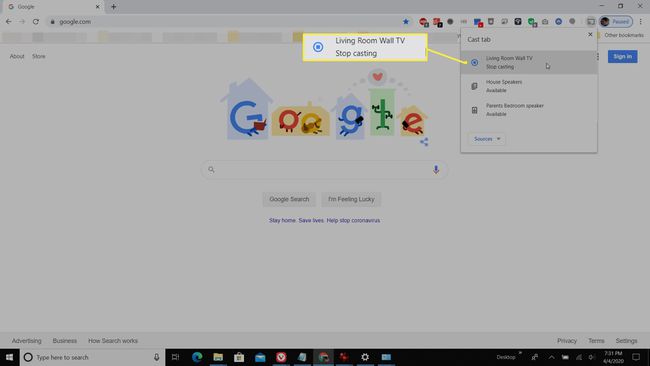
Pomocou aplikácie Google Home
Ak používanie prehliadača Chrome nefunguje, otvorte na svojom mobilnom zariadení aplikáciu Google Home, ktorá má plnú kontrolu nad každým zariadením Chromecast v domácnosti. Klepnite na zariadenie Chromecast, ktoré chcete zastaviť, a potom na obrazovke zariadenia vyberte Zastaviť odovzdávanie na spodku.
